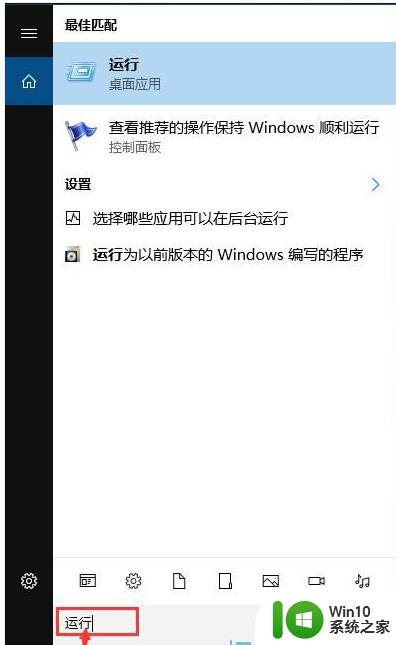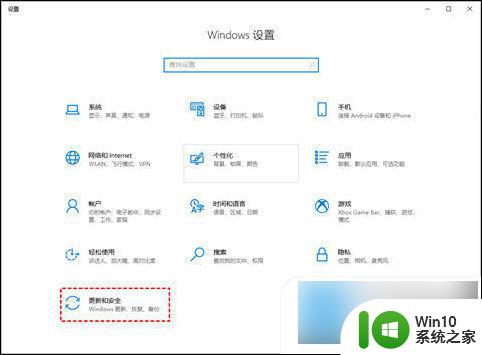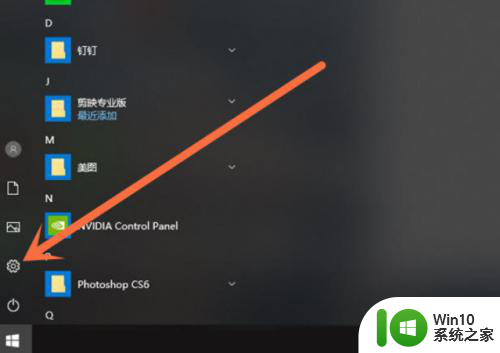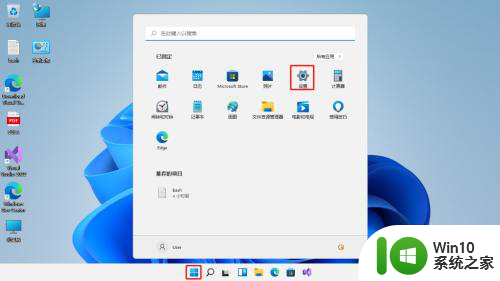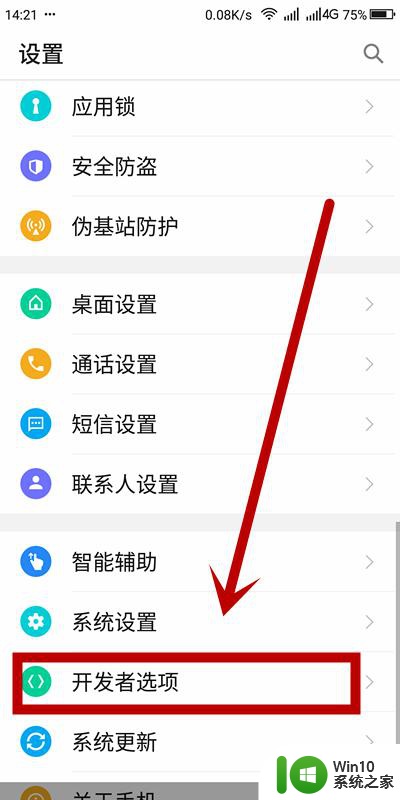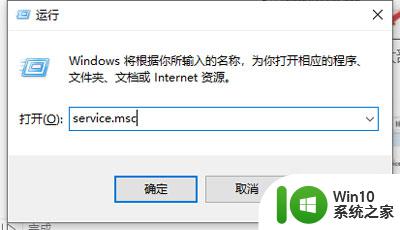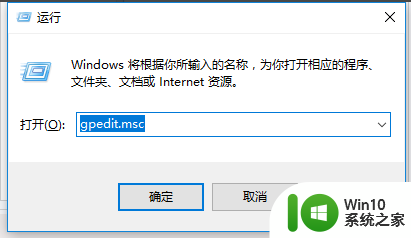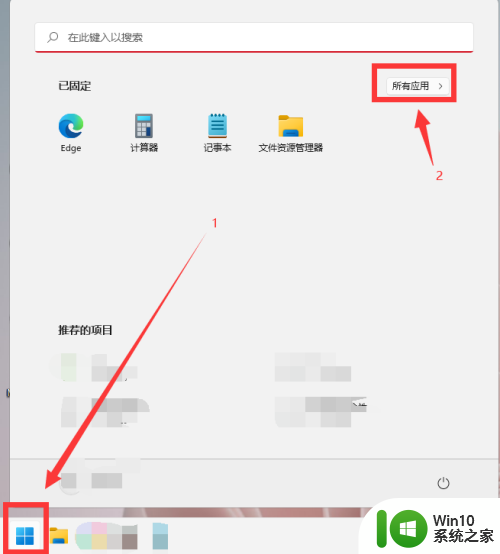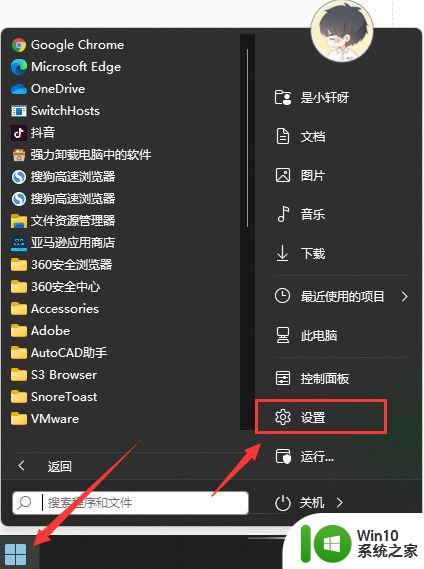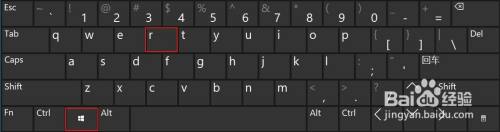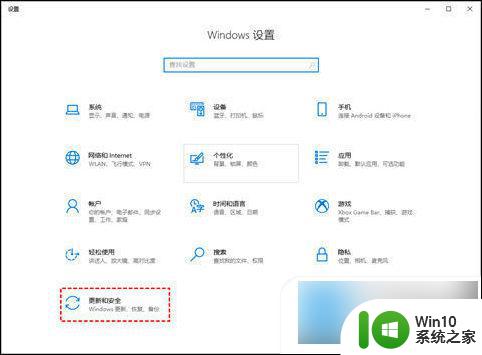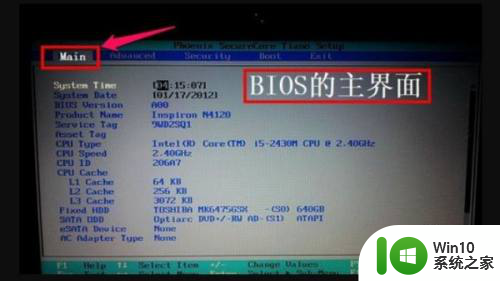惠普电脑win11怎么关闭自动更新 Win11系统更新提醒关闭方法
更新时间:2024-02-19 08:47:36作者:jiang
随着惠普电脑用户不断升级到Windows 11操作系统,自动更新和系统更新提醒成为了许多人关注的问题,在日常使用中有时我们可能希望关闭自动更新功能,以避免不必要的干扰或延迟更新的时间。对于惠普电脑上的Windows 11系统,如何关闭自动更新和系统更新提醒呢?下面将为大家详细介绍关闭自动更新的方法,让我们一起来了解吧!
Win11系统更新提醒怎么关闭?
方法一:
1、首先在开始菜单中找到“系统设置”。
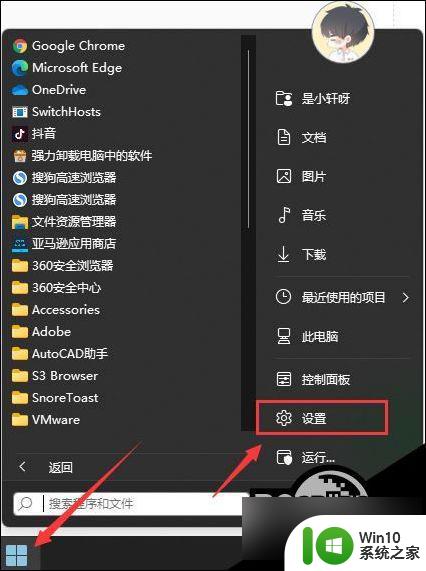
2、然后进入其中的“windows更新”选项。
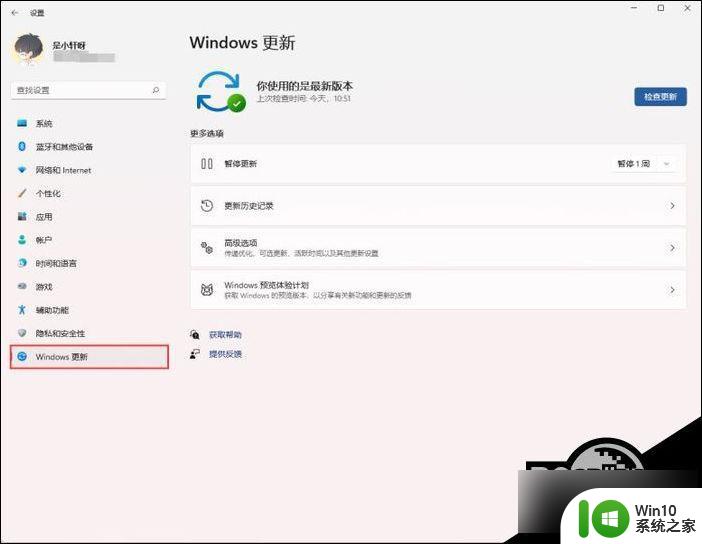
3、进入之后在更新界面点击暂停更新,选择暂停更新时间。就可以关闭更新了。
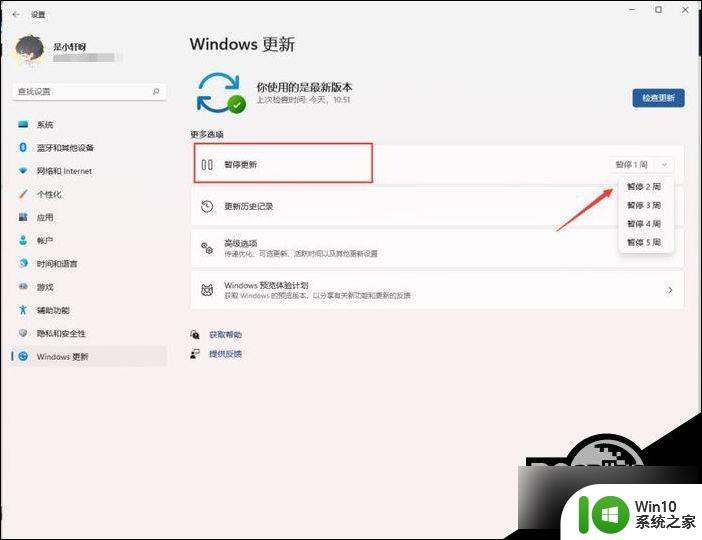
方法二:
1、使用“win”+“R”的组合键调出运行。

2、在运行中输入“services.msc”回车确定打开服务栏。
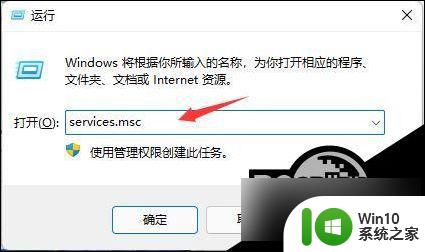
3、在服务中找到“windows update”,双击打开它。
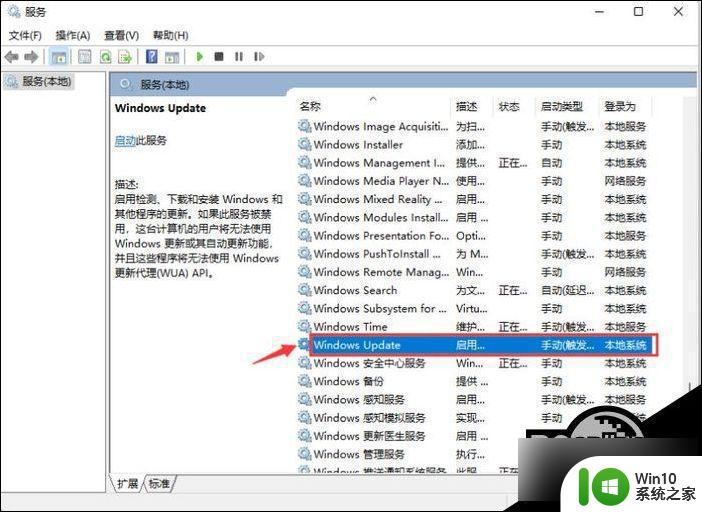
4、然后将启动类型更改为“禁用”,再点击一下“停止”即可。
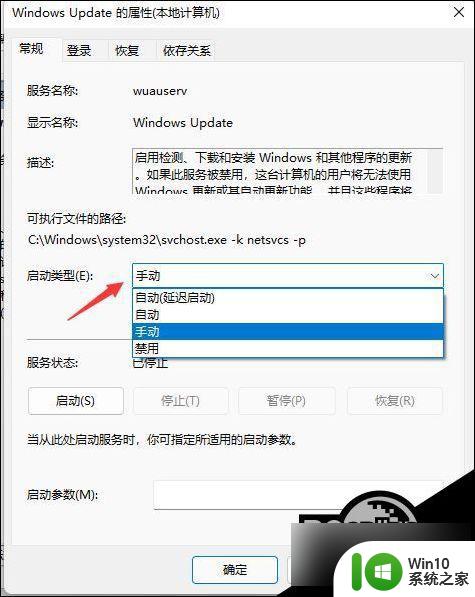
以上是关于如何关闭惠普电脑win11的自动更新的全部内容,如果需要的用户可以按照以上步骤进行操作,希望对大家有所帮助。